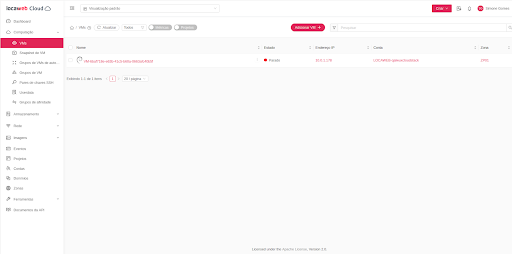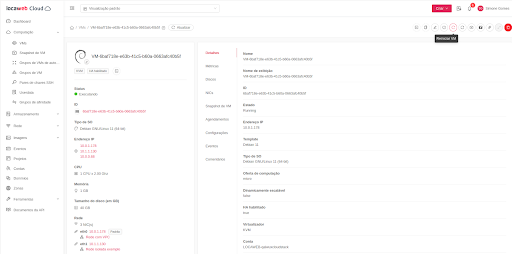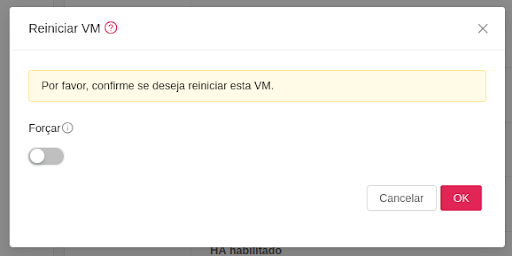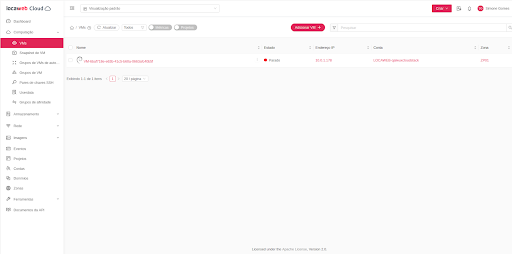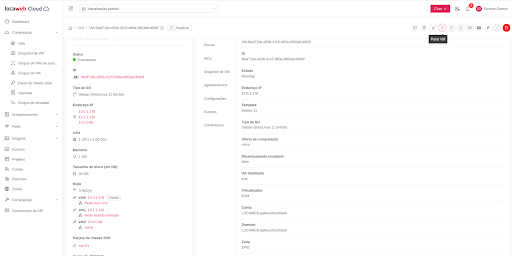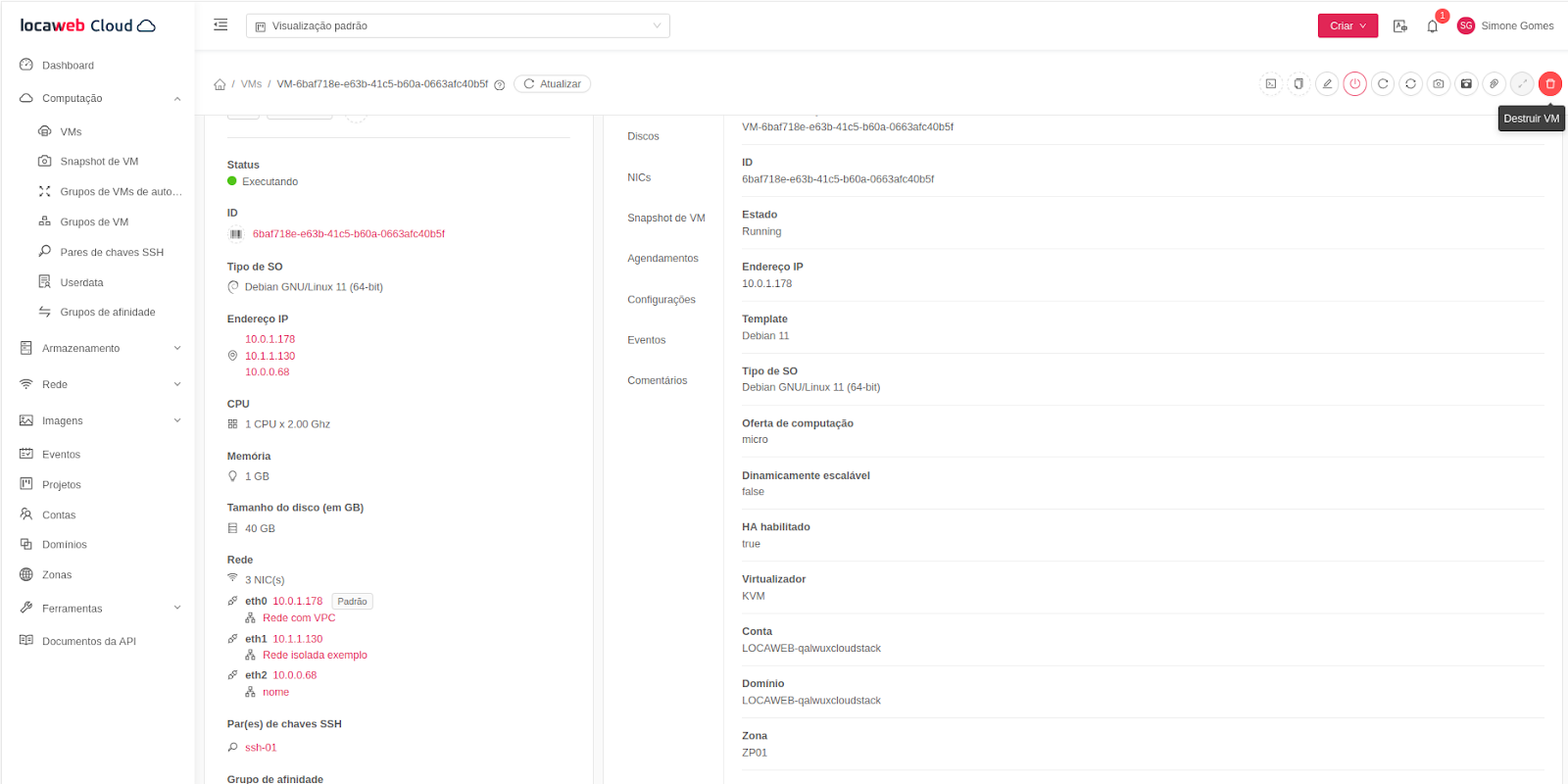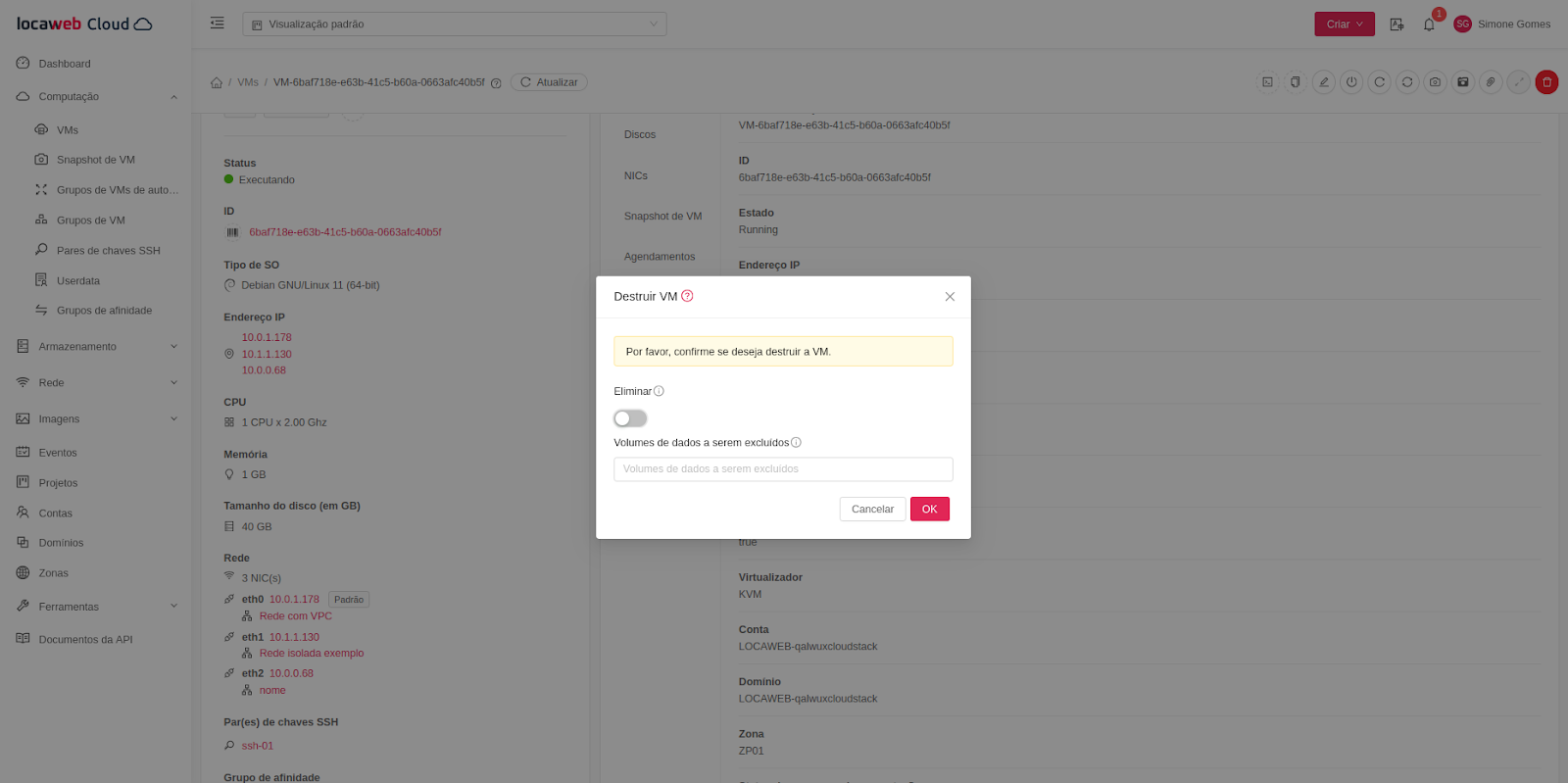Como reiniciar uma VM
Esse é um processo equivalente ao da reinicialização de um computador. Ou seja, o sistema operacional da VM será desligado e ligado novamente, com a máquina e os dados ali armazenados permanecendo intactos. Para realizar o processo, você vai seguir os passos orientados a seguir.
- No painel do Locaweb Cloud, clique em computação e depois em VMs.

- Na lista de máquinas à direita da tela, selecione a VM que você deseja reiniciar, clicando no link com o nome da máquina para acessar as opções de configuração a ela associadas.
- O próximo passo é clicar na opção reiniciar, que aparece na barra de ferramentas, na área superior direita, apenas se a VM estiver rodando.

- Caso você seja direcionado à mensagem de confirmação ilustrada na imagem abaixo, após lê-la, clique em OK.

5. As etapas do processo de reinicialização da VM já foram cumpridas. Basta aguardar alguns instantes e o sistema operacional reiniciará.
Como parar uma VM
Esse processo deve ser executado por usuários que desejam desligar o sistema operacional da VM, mantendo a máquina ativa no sistema e preservando os dados armazenados e disco. A parada significa apenas que a VM não estará em execução e segue os passos a seguir.
- No painel do Locaweb Cloud, clique em computação e depois em VMs.

- Na lista de máquinas à direita da tela, selecione a VM que você deseja parar, clicando no link com o nome da máquina para acessar as opções de configuração a ela associadas.
- Então, clique na opção parar VM, que aparece na barra de ferramentas, na área superior direita.

4. Caso você seja direcionado à mensagem de confirmação ilustrada na imagem abaixo, após lê-la, clique em OK.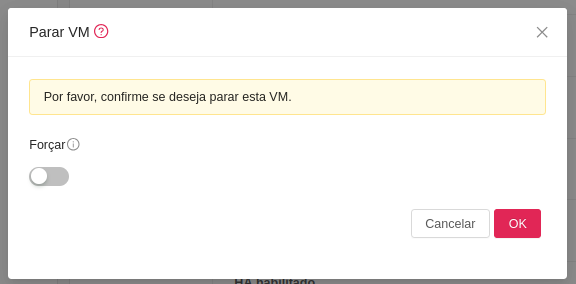
5. Acompanhe o status da VM até a indicação de que a máquina está completamente parada. Então, o processo estará concluído!
Como destruir uma VM
Como já destacamos, a destruição de uma VM é permanente e irreversível. A VM e todos os seus dados, incluindo o disco raiz, serão apagados definitivamente. Portanto, antes de prosseguir, tenha certeza de que esse é o procedimento correto. Caso esteja seguro, siga os passos a seguir.
- No painel do Locaweb Cloud, clique em computação e depois em VMs.
- Na lista de máquinas à direita da tela, selecione a VM que você deseja parar, clicando no link com o nome da máquina, para acessar as opções de configuração a ela associadas.
- Então, clique na opção destruir VM, que aparece na barra de ferramentas, na área superior direita.

- No modal de confirmação que surgirá em seguida, na sua tela, você deve digitar a ID da VM, que pode ser copiada na seção detalhes da VM. Essa indicação é necessária para confirmar o processo de exclusão.

- Por fim, desde que tenha certeza absoluta, confirme a ação clicando em OK.
Entenda o botão eliminar
- Sobre destruir a VM sem ativar eliminar
Normalmente, nesse caso, a VM não é removida instantânea e completamente de todos os sistemas, mas ganha o status “destruída”. Isso significa que a máquina não estará operante ou acessível, mas constará dos registros internos por um período determinado, podendo ser recuperada, caso a plataforma ofereça a funcionalidade recuperar VM. Mas cabe registrar que nem sempre os recursos associados, como endereços IP primários, serão imediatamente liberados para reuso.
- Sobre destruir a VM ativando eliminar
Nesse caso, você estará instruindo o sistema a expurgar a VM de forma permanente e imediata do banco de dados, sem qualquer possibilidade de recuperação posterior. Por esse motivo, os recursos associados à VM destruída, como endereços IP primários, retornam ao pool disponível rapidamente.
Próximos passos
Criar um template da sua VM
No Locaweb Cloud, sua VM pode ser convertida em modelo — ou template — que funcionará como imagem reutilizável. Isso permite lançar novas instâncias idênticas rapidamente, sem reconfigurar tudo do zero.
Como escolher um plano
A definição dos requisitos de CPU, RAM e Disco pelos usuários Locaweb Cloud é determinante do desempenho das aplicações e serve para atender às necessidades específicas de cada caso. Para escolher o plano ideal, garantindo a operacionalidade e o espaço de armazenamento ideais para a sua operação, clique aqui!